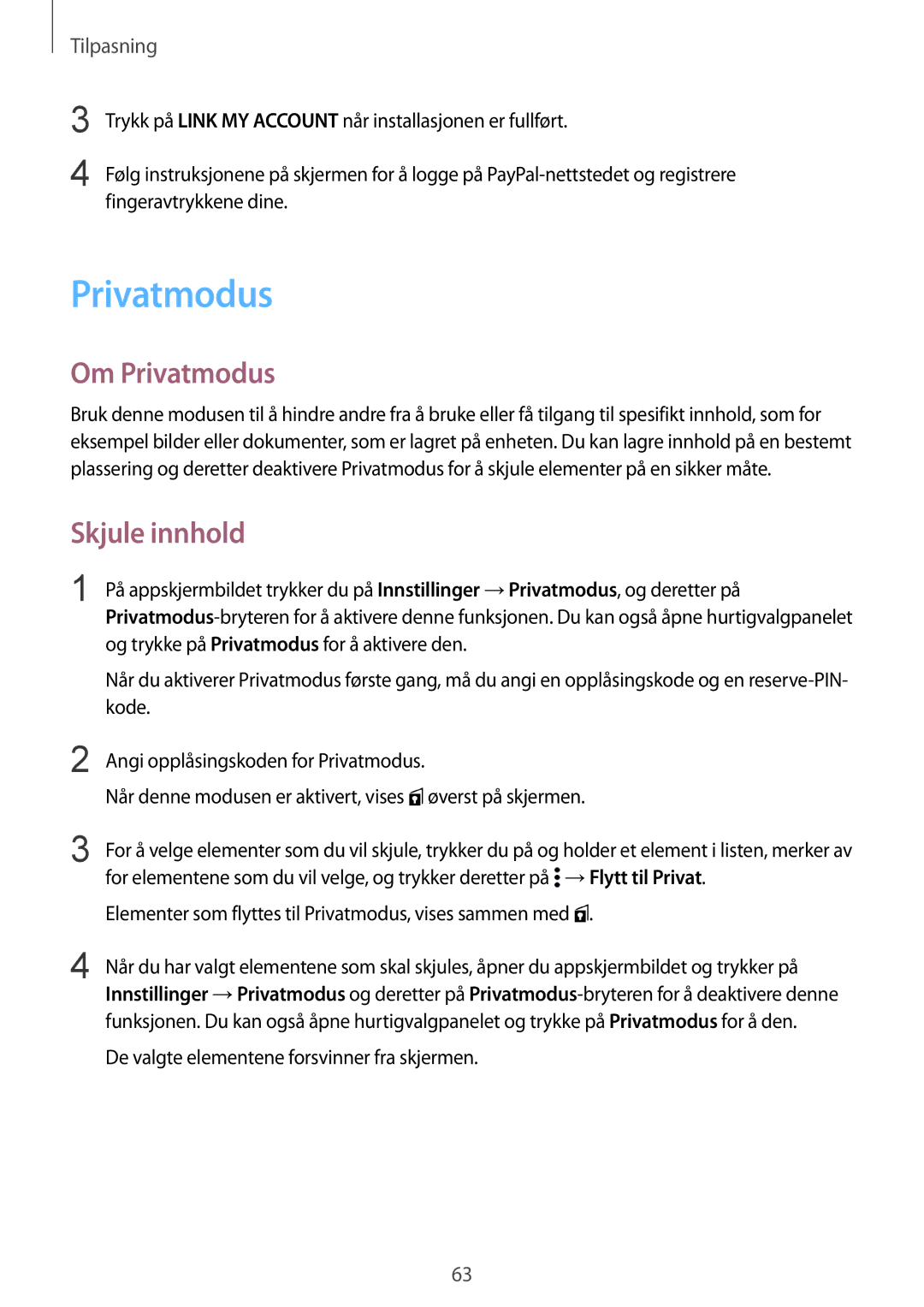Tilpasning
3
4
Trykk på LINK MY ACCOUNT når installasjonen er fullført.
Følg instruksjonene på skjermen for å logge på
Privatmodus
Om Privatmodus
Bruk denne modusen til å hindre andre fra å bruke eller få tilgang til spesifikt innhold, som for eksempel bilder eller dokumenter, som er lagret på enheten. Du kan lagre innhold på en bestemt plassering og deretter deaktivere Privatmodus for å skjule elementer på en sikker måte.
Skjule innhold
1
2
3
4
På appskjermbildet trykker du på Innstillinger →Privatmodus, og deretter på
Når du aktiverer Privatmodus første gang, må du angi en opplåsingskode og en
Angi opplåsingskoden for Privatmodus.
Når denne modusen er aktivert, vises ![]() øverst på skjermen.
øverst på skjermen.
For å velge elementer som du vil skjule, trykker du på og holder et element i listen, merker av for elementene som du vil velge, og trykker deretter på ![]() →Flytt til Privat.
→Flytt til Privat.
Elementer som flyttes til Privatmodus, vises sammen med  .
.
Når du har valgt elementene som skal skjules, åpner du appskjermbildet og trykker på Innstillinger →Privatmodus og deretter på
De valgte elementene forsvinner fra skjermen.
63